
オンラインで身を守る方法
匿名化ネットワークTor を少しでも使い回したことがある人なら、おそらく Tor ブラウザに出会ったことがあるでしょう。Tor ブラウザは、追加のセキュリティ層が組み込まれた特別に構築された Firefox バージョンです。実際、これは Tor のセキュリティの重要な部分です。IP アドレスを隠すだけではなく、自分自身を守ることができます。
同じ原則がVPNにも適用されます。VPN はプライバシーとセキュリティのパッケージの一部を提供しますが、それがすべてではありません。IP アドレスを隠し、インターネット上の通信の一部でトラフィックを暗号化しますが、全行程ではありません。
VPN では、ユーザーと VPN プロバイダー間の接続は暗号化されますが、その後の部分、つまり最終 Web サイトへの接続は暗号化されません。また、VPN はコンピュータがエンド Web サイトに過剰な情報を送信するのを防ぐことはできず、ブラウザはあなたとあなたのアクティビティに関する大量の情報を簡単に漏洩する可能性があります。
そこで、これを阻止するためにできる簡単な方法、つまり、通常のブラウザを Tor ブラウザのように動作させる方法をいくつか見ていきます。Tor (プラグインを無効にする) まではいきませんし、多くの Web サイトに支障をきたす JavaScript を無効にするなどの推奨も行いません。
次のヒントでは、Web の使用方法に実際の影響を与えることなく実行できるいくつかのことに焦点を当てます。率直に言って、IE にはプライバシーを保護するために自由に使えるツールが少ないため、主に Firefox と Chrome に焦点を当てます。
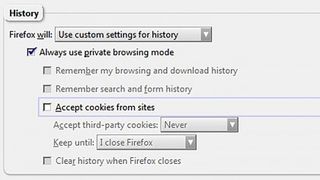
プライベートブラウジングとシークレットブラウジング
Cookie も履歴もありません
これは、Firefox と IE ではプライベート ブラウジング、Chrome ではシークレット ブラウジングとして知られ、すべての主要なブラウザに組み込まれている機能です。Firefox でプライベート ブラウジング ウィンドウを表示するには、「Ctrl-Shift-P」を押します。Chrome では、「Ctrl-Shift-N」を押します。
シークレット/プライベート ウィンドウで行われるブラウジングには特別な特性があります。履歴は記録されず、(さらに重要なことに) セッション終了後にブラウザーの Cookie も保持されません。Cookie を削除すると、Cookie を通じてユーザーを追跡しようとするサイトから多くの電力が奪われることになります。
どちらのブラウザでもプライベート/シークレットをデフォルトに設定できます。
- Firefox では、[ツール]、[オプション] の順にクリックし、[プライバシー] をクリックします。[履歴] セクションの下に、[Firefox が行うこと] というラベルとドロップダウン ボックスがあります。ドロップダウン ボックスのエントリを [履歴を記憶しない] に変更します。プライベート モードのラベルはありませんが、プライベート ブラウズと同じ設定が使用されます。
- Chrome および IE では、起動リンクに修飾子を追加する必要があります。アプリケーションを起動するためにクリックするリンク (タスクバーにあるリンクではなく、プログラム メニューにあるリンク) を見つけて右クリックします。「プロパティ」を選択すると、「ショートカットのプロパティ」ウィンドウが表示されます。[ターゲット] フィールドを見つけて、実行可能ファイルへのリンクを表示します。Chrome の場合は、行の末尾に -incognito を追加します。IEの場合は、-privateを追加します。
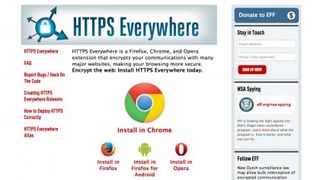
どこでもHTTPS
エンドツーエンドの暗号化
VPN はユーザーと VPN プロバイダー間の接続のみを暗号化するため、最終的な Web サイトに至るまでの残りの部分は暗号化されません。そこでデータが傍受され、読み取られる可能性があります。
ただし、通常の HTTP ではなく HTTPS を使用すると、ユーザーとエンド Web サイトの間に暗号化されたリンクが作成されます。あなたと Web サイトの間でやり取りされるメッセージを傍受して読むことは誰もできないため、たとえば e コマース サイトでこれが使用されます。問題は、デフォルトで実際に使用できるよりもはるかに多くのサイトがそれを使用できるということです。そこで HTTPS Everywhere が登場します。HTTPS をサポートするサイトに HTTPS の使用を強制しようとします。
これは、Chrome、Firefox (Android を含む)、Opera で利用できるアドオンです。実際には何も必要ありません。ブラウザにインストールするだけです。ブラウザバーにウィジェットを追加しますが、通常は自動的に動作します。
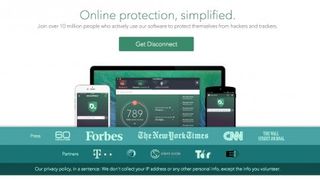
追跡ウィジェットと分析の削除
Web トラッカーからの切断
Disconnect はFirefox、Chrome、Opera で利用できるアドオンで、アクセスしたページから追跡要素を削除する優れた機能を備えています。トラッキング Cookie、Facebook/Google/Twitter ウィジェット、広告リンク、分析はすべて、ダウンロードされる前にページから削除されます。
ダウンロードしたアプリとして利用することも、ブラウザの [拡張機能/アドオン] セクションに移動してアドオンを検索することもできます。
確かに HTTPS Everywhere と重複する部分もありますが (HTTPS を強制しようとするため)、両方をインストールしても問題はありません。
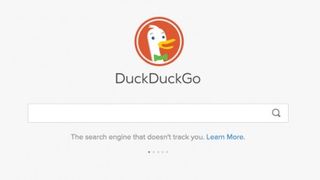
シークレット検索エンジン
検索は非公開である必要があるため
Google と Microsoft はむしろ悪名高いデータ収集者であり、蓄積者です。あなたが行ったすべての検索は記録され、あなたのプロフィールにリンクされます。匿名の検索エンジンの方が優れています。DuckDuckGoと Startpage が良い選択です。
Firefox にはオプションとして DuckDuckGo が含まれており、[オプション] -> [検索] に移動すると、これをデフォルトとして設定できます。Firefox、Chrome、IE では、StartPage または DuckDuckGo にアクセスすると、検索エンジンのリストに追加するリンクがページ上にあり、ブラウザーの設定でデフォルトに設定できます。